Cygwin 安装过程中 Path 相关报错分析与解决指南
Cygwin 作为 Windows 系统下运行类 Unix 工具链的重要平台,其安装过程常因环境配置不当引发各类报错。“Path 相关错误”是用户高频遇到的问题之一,主要表现为路径解析失败、工具无法识别或系统环境变量冲突等,本文将从报错原因、排查步骤及解决方案三方面展开,帮助用户高效解决问题。
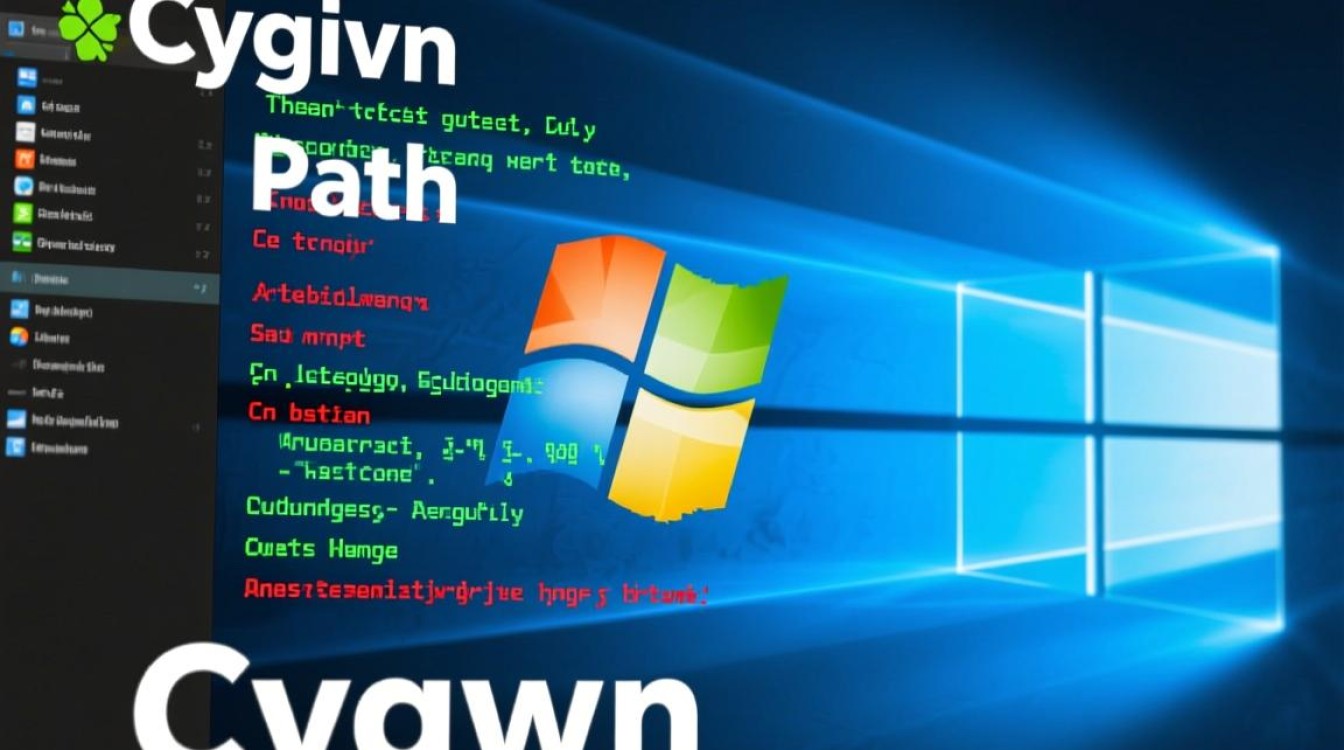
常见 Path 报错场景与原因分析
在 Cygwin 安装或更新时,Path 相关报错通常由以下几类原因触发:
| 报错类型 | 典型表现 | 根本原因 |
|---|---|---|
| 路径包含空格/特殊字符 | 命令行提示 bash: /cygdrive/c/Program Files/xxx: No such file or directory | Windows 路径中的空格(如“Program Files”)或符号(&、$ 等)未被正确转义 |
| 环境变量冲突 | Cygwin 工具(如 gcc)被系统其他程序覆盖,或 PATH 顺序不合理 | 系统环境变量中存在多个 Cygwin 实例,或第三方软件(如 Git、VSCode)修改了 PATH |
| 权限不足 | 安装目录无写入权限,或注册表项被限制访问 | 安装路径位于受保护区域(如 C 盘根目录),或用户账户未获得管理员权限 |
| 路径长度超限 | 错误提示 path too long 或文件操作失败 | Windows 对路径长度有限制(默认 260 字符),Cygwin 路径嵌套过深 |
分步排查与解决流程
针对上述问题,可按以下步骤逐一验证并修复:
(一)检查路径合法性:消除空格与特殊字符干扰
Windows 路径中的空格是导致 Cygwin 解析失败的主因之一,若将 Cygwin 安装到 C:Program FilesCygwin,命令行会将其拆分为多段路径,引发找不到文件的错误。
解决方法:
- 重定向安装路径:选择不含空格的目录(如
C:Cygwin64),重新运行安装程序。 - 手动修正现有路径:若已安装,可通过以下方式调整:
- 打开 Cygwin 终端,输入
echo $PATH查看当前路径; - 若路径含空格,编辑
/etc/profile文件(使用nano /etc/profile),将含空格的路径用引号包裹(如"C:/Program Files/Cygwin/bin"); - 重启终端使修改生效。
- 打开 Cygwin 终端,输入
(二)梳理环境变量:避免 PATH 冲突
当系统中存在多个 Cygwin 实例或第三方工具(如 Git Bash)时,PATH 变量的加载顺序可能导致 Cygwin 工具被覆盖。

解决方法:
- 查看系统 PATH:在 Windows 中打开“系统属性→高级系统设置→环境变量”,检查
Path变量中是否存在重复的 Cygwin 路径。 - 调整优先级:将 Cygwin 的 bin 目录(如
C:Cygwin64bin)移动至 PATH 列表的靠前位置,确保其优先于其他工具(如 Python、Git)的路径。 - 清理冗余条目:删除无效或冲突的 Cygwin 路径(如旧版本残留的
C:cygwinbin)。
(三)提升权限:解决写入与注册表访问问题
若安装过程中提示“Access Denied”(拒绝访问),通常是权限不足所致。
解决方法:
- 以管理员身份运行安装程序:右键点击 installer.exe 选择“以管理员身份运行”。
- 调整目录权限:若安装后仍无法写入,右键点击 Cygwin 安装目录 → 属性 → 安全 → 编辑,添加当前用户并赋予“完全控制”权限。
- 修复注册表权限(适用于高级用户):若涉及注册表操作报错,可通过
regedit导航至HKEY_LOCAL_MACHINESOFTWARECygwin,同样调整安全权限。
(四)缩短路径长度:规避 Windows 限制
Windows 对路径长度的限制(MAX_PATH=260)会导致 Cygwin 在处理深层目录时失败。
解决方法:
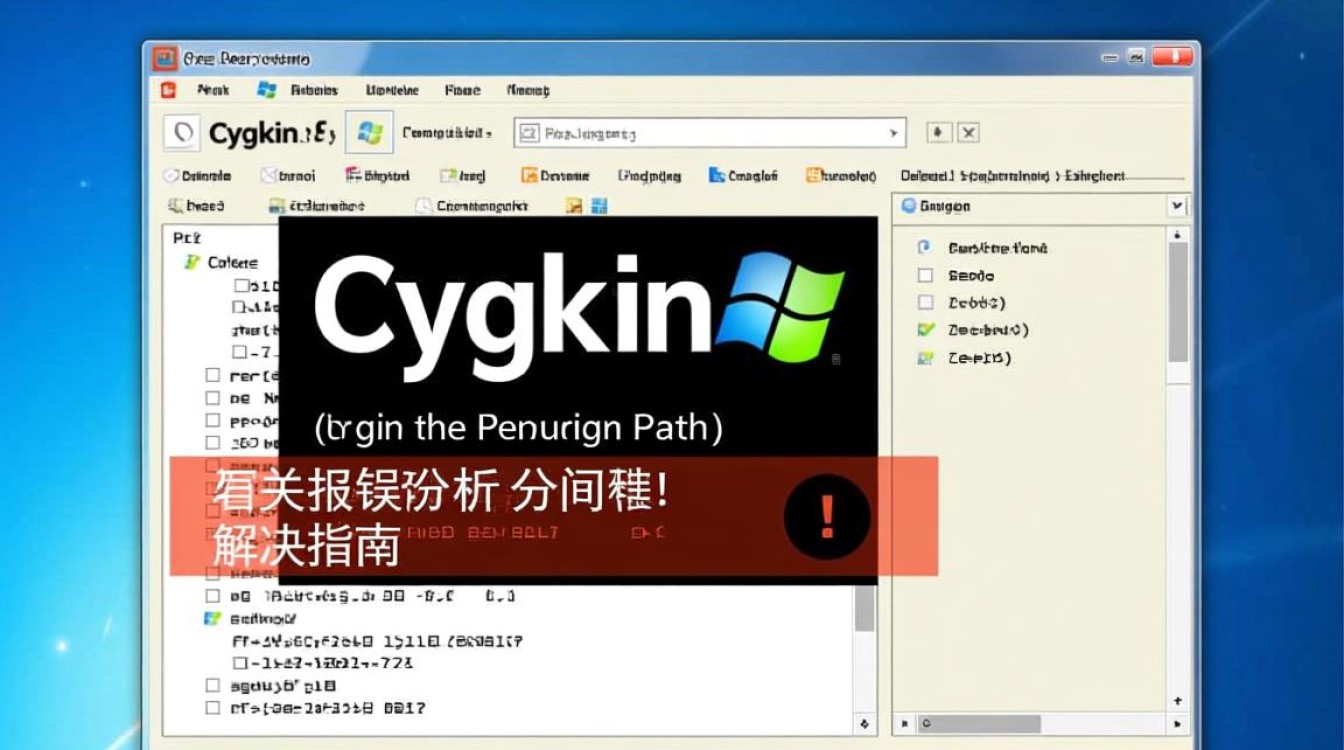
- 简化安装结构:将 Cygwin 安装到靠近根目录的位置(如
C:Cyg),减少层级深度。 - 启用长路径支持(Windows 10 及以上):
- 以管理员身份打开 PowerShell,执行
Set-ItemProperty -Path "HKLM:SYSTEMCurrentControlSetControlFileSystem" -Name "LongPathsEnabled" -Value 1; - 重启系统使设置生效。
- 以管理员身份打开 PowerShell,执行
预防措施与最佳实践
为避免未来再次遇到 Path 相关问题,建议遵循以下规范:
- 固定安装路径:选择简洁且无特殊字符的目录(如
D:ToolsCygwin),避免频繁变动。 - 定期清理环境变量:卸载旧版 Cygwin 时,同步删除对应的 PATH 条目,防止残留路径干扰新版本。
- 使用包管理器维护工具:通过 Cygwin 的
setup-x86_64.exe定期更新核心组件,减少手动配置风险。
相关问答 FAQs
Q1:安装时提示“无法创建目录,路径包含非法字符”,如何解决?
A:此问题通常由路径中的中文、空格或特殊符号引起,需将安装目录改为纯英文且无空格的路径(如 C:Cygwin),并确保目录名称不包含 &、、 等符号,若已开始安装,可终止进程后重新选择合法路径。
Q2:为什么启动 Cygwin 后,which gcc 显示“not found”,但 PATH 中明明有 Cygwin 的 bin 目录?
A:这种情况多为 PATH 加载顺序错误,Windows 系统中,后续加入 PATH 的条目会覆盖前面的同名工具,可通过以下步骤修复:
- 在 Windows 环境变量中,将 Cygwin 的 bin 路径(如
C:Cygwin64bin)拖动至列表最上方; - 重启 Cygwin 终端,再次执行
which gcc验证是否恢复正常。
通过以上方法,多数 Path 相关报错均可得到有效解决,若问题持续存在,建议结合 Cygwin 官方日志(位于安装目录下的 setup.log)进一步定位根源。
【版权声明】:本站所有内容均来自网络,若无意侵犯到您的权利,请及时与我们联系将尽快删除相关内容!






发表回复